Modyfikowanie poręczy przez edycję ścieżki, konstrukcji poręczy i właściwości poręczy.
Przez modyfikowanie konstrukcji poręczy można zmienić wysokość poręczy, kształt używany dla każdej poręczy (profil) i liczbę poręczy. Można użyć narzędzia do szkicowania, aby dostosować ścieżkę poręczy i zastosować zmiany połączeń poręczy tam, gdzie jest to wymagane. Narzędzie podziału można zastosować na poręczy bez edytowania szkicu. Gdy używane jest narzędzie podziału, automatycznie tworzone sąosobne szkice poręczy. Poręcze osadzona na klatkach schodowych są grupowane w celu dopasowania grup w schodach wielokondygnacyjnych. Edycja szkicu tych poręczy spowoduje zmianę całej grupy. Typ poręczy można zmieniać w odniesieniu do poszczególnych poręczy. Naciśnij klawisz Tab, aby wybrać poręcz z grupy. Zmień właściwości typu systemu poręczy , aby uzyskać dostęp do okien dialogowych Konstrukcja poręczy i Położenie tralek, jak również, aby dostosować specyfikacji górnej poręczy lub poręczy.
 Film: Modyfikowanie szkicu poręczy
Film: Modyfikowanie szkicu poręczy
Aby zmodyfikować szkic poręczy
- Wybierz poręcz, a następnie na karcie Zmień kliknij przycisk
 (Edytuj ścieżkę).
(Edytuj ścieżkę).
- Użyj narzędzi z panelu Rysuj, aby zmodyfikować szkic.
- Kliknij strzałki Przełącz orientację szkicu w obszarze projektowania, aby zmienić punkt początkowy i końcowy szkicu poręczy.
- Opcjonalnie : jeśli szkic poręczy tworzy zamkniętą pętlę, kliknij kontrolkę Przesuń początek do następnego narożnika w obszarze rysunku, aby zmienić położenie punktu początkowego i końcowego poręczy. Wpłynie to na sposób osadzenia poręczy na elemencie schodów.
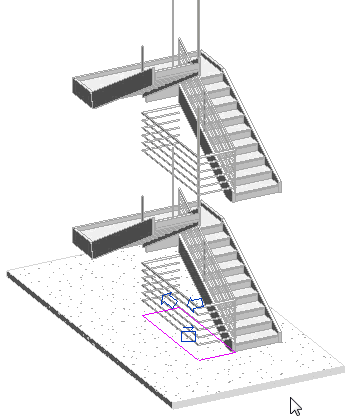
Aby zmodyfikować właściwości typu poręczy
- Zaznacz poręcz i na palecie Właściwości kliknij przycisk
 (Edytuj typ).
(Edytuj typ).
- W oknie dialogowym Właściwości typu określ właściwości poręczy i tralek.
Uwaga: Kliknij przycisk Podgląd, aby wyświetlać zmiany dotyczące poręczy podczas ich wprowadzania w oknie dialogowym.
- Aby zmodyfikować właściwości typu poręczy górnej lub balustrady (poręczy ciągłej), kliknij w polu Wartość dla opcji Typ i kliknij przycisk Przeglądaj
 .
.
Zostanie otwarte okno dialogowe Właściwości typu dla skojarzonego typu poręczy ciągłej.
- Wprowadź wymagane zmiany i kliknij przycisk Zastosuj, aby wyświetlić zmiany w okienku Podgląd w oknie dialogowym poręczy Właściwości typu.
Należy pamiętać, że zmiany we właściwościach typu są wprowadzane dla poręczy ciągłej, więc wszelkie wprowadzane zmiany będą miały zastosowanie dla wszystkich wystąpień tego typu w modelu.
Aby zmodyfikować właściwości wystąpienia poręczy
- Wybierz poręcz w obszarze rysunku.
- Zmień wartości właściwości na palecie Właściwości.
Aby zresetować poręcz po wprowadzeniu zmiany właściwości wystąpienia
- W widoku rzutu lub w widoku 3D zaznacz poręcz.
- Na panelu Narzędzia kliknij przycisk
 (Resetuj poręcze).
(Resetuj poręcze).
Nadpisania wystąpienia są usuwane. Zmiany wprowadzone do typu poręczy, w tym zmiany konstrukcyjne, nie są usuwane za pomocą tego narzędzia.